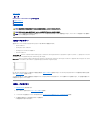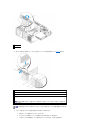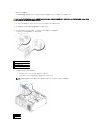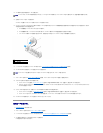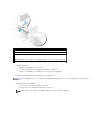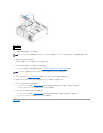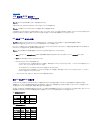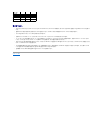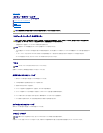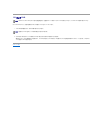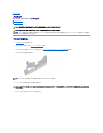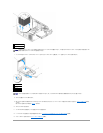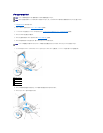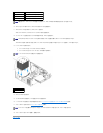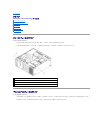目次ページに戻る
コンピュータのクリーニング
DellPrecision™Workstation490ユーザーズガイド
コンピュータ、キーボード、およびモニター
マウス
フロッピードライブ
CD および DVD
コンピュータ、キーボード、およびモニター
l 圧縮空気のスプレーを使用して、キーボードのキーの間にあるほこりを除去します。
l モニター画面をクリーニングするには、水で軽く湿らした柔らかくて清潔な布を使います。 または、画面クリーニング専用ティッシュや、モニターの帯電防止コーティング用に適した溶液を使ってく
ださい。
l キーボード、コンピュータ、およびモニターのプラスチック部分は、水と中性液体洗剤を 3 対 1 で混ぜ合わせた溶液で湿らした柔らかくて清潔なクリーニング布を使って拭きます。
クリーニング布を浸さないでください。またコンピュータやキーボードの内部に水が入らないようにしてください。
マウス
画面のカーソルが飛んだり、異常な動きをする場合は、マウスをクリーニングします。
光学式でないマウスのクリーニング
1. 薄めたクリーニング液で湿らした布を使って、マウスの外側をクリーニングします。
2. マウスの底の保持リングを反時計回りに回して、ボールを取り外します。
3. 清潔で糸くずの出ない布でボールを拭きます。
4. ボールケージを軽く吹くか、圧縮空気のスプレーを使用して、ほこりや糸くずを取り除きます。
5. ボールケージ内側のローラーに汚れが堆積している場合は、イソプロピルアルコールを軽く含ませた綿棒で取り除きます。
6. ローラーが溝からずれてしまった場合は、中央になおします。 綿棒の綿毛がローラーに残っていないことを確認します。
7. ボールと保持リングを取り付けます。カチッと所定の位置に収まるまで、保持リングを時計回りに回します。
オプティカルマウスのクリーニング
薄めたクリーニング液で湿らした布を使って、マウスの外側をクリーニングします。
フロッピードライブ
市販のクリーニングキットを使ってフロッピードライブをきれいにします。 市販のキットには通常の動作中に付着した汚れを取り除くよう前処理されたフロッピーディスクが入っています。
警告: 『製品情報ガイド』の安全にお使いいただくための注意事項に従い、この項の手順を開始してください。
警告: コンピュータをクリーニングする前に、コンピュータの電源ケーブルをコンセントから抜きます。 コンピュータのクリーニングには、水で湿らせた柔らかい布をお使いくださ
い。 液体クリーナーやエアゾールクリーナーは使用しないでください。可燃性物質を含んでいる場合があります。
注意: 反射防止コーティングの損傷を防ぐため、ディスプレイを石鹸やアルコールで拭かないでください。
注意: マウスは、コンピュータからあらかじめ外してからクリーニングしてください。
注意: 綿棒でドライブヘッドを拭かないでください。 誤ってヘッドがずれてしまい、ドライブが動作しなくなる場合があります。